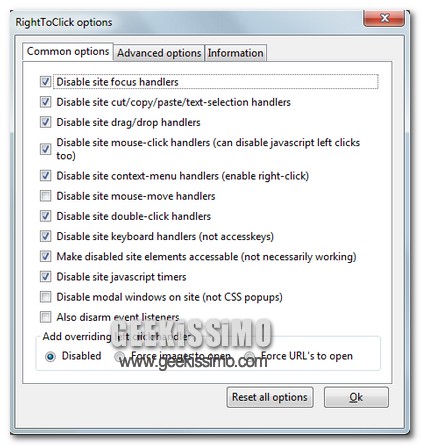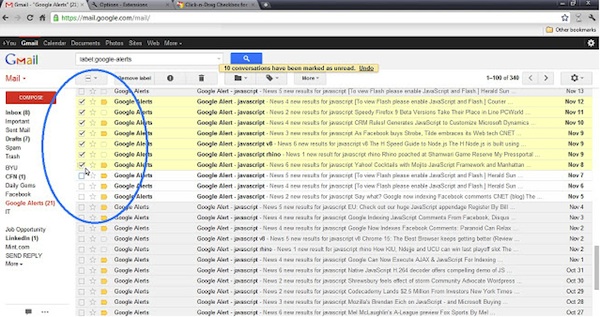
Sul fatto che Gmail abbia portato un mucchio di innovazioni per quanto concerne la posta elettronica vi sono ben pochi dubbi tuttavia una cosa che, nonostante il passare del tempo, è rimasta, per così dire, “trazionale” è il metodo per la selezione di più messaggi.
Gli utilizzatori di Gmail, infatti, per poter eseguire l’operazione in questione devono, volta dopo volta, spuntare manualmente ogni casella di controllo corrispondente ai messaggi di posta elettronica d’interesse per poi procedere all’esecuzione di un’azione in batch.
Per porre rimedio a questa piccola pecca è però possibile ricorrere all’impiego di Click-n-Drag Checkbox for Gmail, una nuova ed interessante estensione specifica per Google Chrome che, una volta installata, andrà a modificare, e non di poco, la metodologia di selezione rendendola ancor più semplice, veloce ed intuitiva.